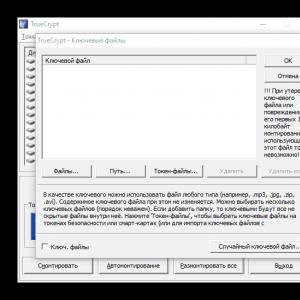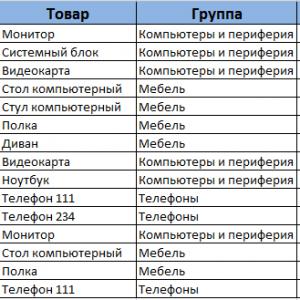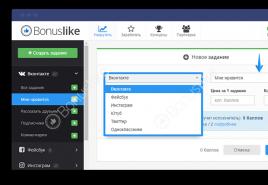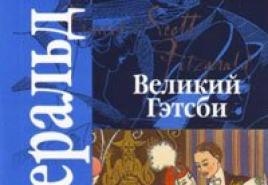Kada turėtumėte defragmentuoti diską? Disko defragmentavimas: visi tipiški klausimai nuo A iki Z
Sveiki! Disko defragmentavimo priemonė– daug kas apie tai girdėjo, daugelis žino, kas tai yra, bet šios būtinos operacijos beveik niekas neatlieka.
Tokia situacija man primena rūkalius – jie žino, kas kenkia, žudo, bet rūkyti nemeta. Tas pats pasakytina ir apie disko defragmentavimą. Jie pamiršta tai padaryti, nesureikšmina ... Dabar mes svarstysime, kam tai skirta, kaip, su kuo ir kada atlikti disko defragmentavimą. Kaip visada - išsamiai, žingsnis po žingsnio ir nuotraukose. Kaip sakoma – „ant pirštų“. Aš naudoju liniją...
Įsivaizduokite, kad mūsų kietasis diskas (kompiuterio atmintis) yra liniuotė. Paprasta, medinė liniuotė iš mokyklinės vaikystės.
Į šią „eilutę“ „įkelkime“ porą programų ir žaidimą...
Kurį laiką jas naudojame, bet tada suprantame, kad „B“ programos mums nereikia ir ištriname ją naudodami CCleaner arba Unlocker. Mes baigiame šią nuotrauką...
Nieko neįtardami diegiame kitą programą, mažesnę. Ir čia prasideda įdomiausia. Kompiuteris yra protinga mašina. Jis iš visų jėgų stengiasi padėti sistemai, ją pagreitinti, optimizuoti. Ir paskiria naują programą „C“ kuo arčiau „eilutės“ pradžios. Artimiausioje laisvoje vietoje.
Dėl to mes gauname skylę. Kuriame FIG tai tilps. Tai fragmentuoti duomenys. Kodėl ir kodėl jis tai daro? aš sakau...
Faktas yra tas, kad informacija iš mūsų „linijos“ nuskaitoma naudojant specialų skaitytuvą, esantį ant vežimėlio. Taigi šis vežimas su skaitytoju nešiojamas kaip kvailys su skiediniu virš „valdovo“. Ir beje su „kosminiu“ greičiu.
Įsivaizduokite daugiavaikę motiną su dešimčia kvailų vaikų. Arba vilkas su krepšiu iš labai populiaraus 80–90-ųjų žaidimo(paskutiniame lygyje)...

Atstovaujama? Maždaug taip atsitinka geležinėse mūsų kompiuterių vidinėse dalyse. O šiam įrenginiui (vadinkime jį vilku) reikia stebėti ir peržiūrėti visas programas ir failus ant „liniuotės“, o tada atsiranda šios nenaudingos skylės. Jis taip pat nuolat juos skaito.
Ir kuo daugiau naudojamės kompiuteriu, diegiame ir triname failus, tuo greičiau auga šių skylių skaičius. Dėl to sistemos darbas sulėtėja, „vilkas“ susidėvi, daugiavaikė mama šoke, vaikai mieste... Oi, nebeištveriu! Palaukite sekundę!
Viskas, nurimo ir išlipo iš po stalo. Tai apie ką aš čia kalbu? O taip! Kas yra disko defragmentavimas.
O norint sumažinti „vilko“ kūno judesių skaičių, paspartinti failų paiešką, sistema viską deda kuo arčiau disko pradžios. Na, defragmentavimo programos yra sukurtos tam, kad sutvarkytų viską šioje gėdoje.
Disko defragmentavimas leidžia tvarkyti failų vietą diske. Pašalinkite skylutes pačiame „liniuotės“ gale. Taigi nustokite jų laikytis ir į juos atsižvelgti.
Tikiuosi, kad dabar jūs suprantate periodinio disko defragmentavimo svarbą ir būtinybę. „Vilkas“ rūko, mama miega, vaikai perkami.
Dabar įdiekime defragmentavimo priemonę. Tinkle jų yra labai daug. Mokama ir nemokama. Naudosiu patikimą nemokamos programinės įrangos gamintoją. Kaip CCleaner, Speccy, Recuva...
Defraggler- Nemokama disko defragmentavimo priemonė. Paprasta, patikima ir rusiškai.
Disko defragmentavimo priemonė: atsisiųskite Defraggler 2.10 (3.17 Mb)






Įdiegtas defragmentatorius. Jis paprašys jūsų paleisti iš naujo – padarykite tai. Po to paleidžiame Defraggler o išsirinkus norimą diską (patartina iš karto pasirinkti viską ir paspausti "defragmentuoti", tada nustatymuose nustatyti, kad kompiuteris išsijungtų po operacijos ir eitų miegoti), spauskite "Analizė", kad sužinotumėte ar reikia defragmentuoti diską šiandien.





Galite valdyti procesą ir įdėti jį į foną ir tęsti savo verslą kompiuteryje.
Daugelis iš jūsų ne kartą girdėjote, kad jis egzistuoja, tačiau tuo pačiu nepagalvojote, kas yra kietojo disko defragmentavimas ir kokią naudą duoda ši paprasta procedūra. Be jokios abejonės, kiekvienas vartotojas vienu ar kitu metu įdiegia programas, atsisiunčia failus, perkelia juos, kopijuoja iš vieno vietinio disko į kitą ir, žinoma, kai duomenų nebereikia, juos ištrina. Esu tikras, kad šių įprastų procedūrų atlikote ne kartą. Jei visa tai padarysite, disko defragmentavimas jums yra privaloma procedūra. Kodėl? Paaiškinsiu toliau. Prieš paaiškinant, kas yra disko defragmentavimas, lengviau pradėti nuo paaiškinimo, kam jis skirtas.
Kai atliekate įvairius veiksmus su failais ir programomis, informacija taip pat įrašoma arba ištrinama kompiuterio standžiajame diske. Tikrai matėte, kaip mano kompiuteris prisipildė diskų.
Duomenys skaidinyje atrodo kaip didelė informacijos dalis, kuri užima dalį disko. Iš tikrųjų tai nėra visiškai tiesa. Faktas yra tas, kad failai įrašomi į diską dalimis, esančiais vienas šalia kito, šie elementai vadinami „grupėmis“. Tai duomenų saugojimo kietuosiuose ir diskeliuose vienetas. Kai dirbate su failais ir programomis, šios „grupės“ įrašomos į bet kurią laisvą disko sritį. Tokiu atveju diske atsiranda nepaskirstytos vietos arba taip vadinamos „skylės“.
Dalys failų yra toli vienas nuo kito ir iš pirmo žvilgsnio tai gali neatrodyti svarbu, tačiau iš tikrųjų tai žymiai sumažina kompiuterio greitį. Taip yra todėl, kad norint atidaryti failą ar paleisti programą, reikia rasti jo dalis ir kuo daugiau „skylių“ tarp duomenų, tuo daugiau laiko reikia tai padaryti. Išsiaiškinę, kam skirtas disko defragmentavimas, dabar pakalbėkime apie tai, kaip tai padaryti.
Kad jums būtų lengviau suprasti, kas yra disko defragmentavimas, paruošiau jums paveikslėlį, kuriame galite pamatyti, kaip duomenys įrašomi į diską. Taigi, paveikslėlio kampe kairėje yra galvutė, kuri nuskaito duomenis iš disko. Klasteriai, apie kuriuos sakiau anksčiau, paveikslėlyje pavaizduoti kaip langeliai. Pilki langeliai – tuščia arba nepaskirstyta vieta diske. Jis neužpildytas jokiais duomenimis. Žalia ir raudona spalvos rodo grupes, kuriose yra duomenų. Kaip matote, žalias spiečius galima palikti vietoje, o raudonus – perkelti arčiau žaliųjų.

Jei tai bus padaryta, visos klasteriai bus išdėstyti vienas šalia kito, kaip ir kitoje ekrano kopijoje, o tai reiškia, kaip sakiau, kad jūsų kompiuteris padidins greitį.

Aukščiau pateiktame paveikslėlyje parodyta disko būsena po defragmentavimo. Klasteriai nėra išsibarstę po diską, o yra vienas šalia kito, todėl informacija greitai nuskaitoma.
Kaip dažnai turėtumėte defragmentuoti diską?
Disko defragmentavimas turėtų būti atliekamas maždaug kartą per mėnesį, tačiau jei nuolat dirbate su kompiuteriu, ty kasdien perkeliate duomenis, kopijuojate, trinate, atsisiunčiate naujus, tuomet turėtumėte defragmentuoti diską dažniau, būtent du ar tris kartus per. mėnuo. Tačiau dėl to nerimauti neverta. Pirma, tai labai greita ir paprasta procedūra, antra, galite sukonfigūruoti kompiuterį taip, kad defragmentavimas būtų atliekamas automatiškai reguliariais intervalais.
Tai reiškia, kad nereikia jokio jūsų įsikišimo, nes sukūrę programą galite tiesiog periodiškai tikrinti, ar procedūra atliekama, o kompiuteris jau pats paleis programą ir atliks defragmentavimą, o jūs to nedarysite. reikia prisiminti, prieš kiek laiko jie tai padarė.
Disko defragmentavimas naudojant „Windows“.
Kadangi labai svarbu defragmentuoti diską, jūsų sistemoje jau yra įrankiai, leidžiantys tai padaryti. Jei turite „Windows 7“, galite paleisti defragmentavimo įrankį meniu elemente pasirinkę „Utilities“ - „Disk Defragmenter“.
Kita parinktis, pavyzdžiui, „Windows 8“, turite eiti į kompiuterį, dešiniuoju pelės mygtuku spustelėkite diską, kuriame norite defragmentuoti. Eikite į skirtuką „Paslauga“ ir spustelėkite „Optimizuoti“.

Šis metodas taip pat gali būti naudojamas Windows 7. Skirtuke "Įrankiai" bus mygtukas "Defragmentuoti diską", kurį turėsite spustelėti. Atsidarius langui, pasirinkite diską ir spustelėkite lango „Disko defragmentavimo priemonė“ apačioje esantį mygtuką. Šią procedūrą reikės atlikti kiekvienam diskui, jei yra keli. Po vykdymo, priešais kiekvieną diską bus užrašas „0% fragmented“.

Kad defragmentavimas būtų atliktas automatiškai, tiesiog spustelėkite mygtuką „Keisti nustatymus“ veikiančioje programoje, jei turite „Windows 8“, arba „Nustatyti tvarkaraštį“, jei turite „Windows 7“ arba „XP“.

Galite pakeisti defragmentavimo dažnumą pasirinkdami „kasdien“, „savaitę“ arba „mėnesį“. Ir paspaudus mygtuką „Pasirinkti diskus...“, kuris bus defragmentuotas. Rekomenduoju pažymėti visus langelius.
Taigi, dabar viskas nustatyta ir galite spustelėti „Gerai“, tada uždarykite programą.
Anksčiau ar vėliau kiekvienam kompiuterio vartotojui kyla aštrus klausimas dėl darbo pagreitinimo. Daugelis vartotojų skundžiasi, kad praėjus metams nuo kompiuterio įsigijimo pastebi, kad jis pradeda veikti daug lėčiau. Matote, tai ne visada yra lėto kompiuterio veikimo priežastis. Kadangi kietajame diske nuolat įrašomi, perrašomi ir ištrinami failai, jų vieta įrašymo paviršiuje keičiasi. Paprasčiau tariant, kompiuteris tiesiog sumaišo skirtingų failų baitus vienas su kitu, palikdamas tuščias sritis tarp jų, todėl tada praleidžia daug daugiau laiko jų paieškai, dirbdamas tuščius darbus.
Norint pagreitinti kompiuterį ir iškrauti standųjį diską, labai rekomenduoju defragmentuoti standųjį diską.
Prieš parodydamas, kaip defragmentuoti, pirmiausia papasakosiu, kaip tai veikia.
Taigi, įsivaizduokime, kad turite tuščią standųjį diską ir jame įrašėte 3 failus, kiekvienas po 4 gigabaitus. Atitinkamai, bylos buvo įrašomos paeiliui viena po kitos. Praėjo šiek tiek laiko ir jūs ištrinate failą Nr. 2. Dėl to jo vietoje liko tuščia vieta, neužimta 4 GB sritis. Praeina dar šiek tiek laiko ir į diską reikia įrašyti 6 GB failą. Kaip jis užsiregistruos? Kadangi tarp 1 ir 3 failų yra laisvos vietos, diskas jį paims, suskaidys failą į 2 dalis, tarp 1 ir 3 failų įrašys pirmuosius 4 GB, o po 3 failo pridės likusius 2 GB. Jei po 3 failo buvo įrašytas failas 4, o tarp jų yra 1 GB laisvos vietos, tai 6 GB dydžio objektas jau būtų padalintas į 3 dalis, atitinkamai 4 + 1 + 1 ir t.t.
Dabar įsivaizduokite, kad jūsų kompiuteryje yra dešimtys tūkstančių mažų failų, kurie yra parašyti tokiu būdu ir jums reikia juos perskaityti kas sekundę.
Žinoma, jei turite, tada jums nereikia defragmentuoti, ši procedūra jiems netgi draudžiama.
Tačiau kadangi turime reikalų su HDD, vis tiek tęsime.
Defragmentavimo užduotis yra pašalinti visą šią painiavą su failais (suskaldyta sritis) ir sutvarkyti juos.
Defragmentavimo programa į diską įrašo visus failus paeiliui vieną po kito, nesupainiodama failų sekos ir nesuardydama pačių failų.
Kadangi Microsoft jau viską už mus sugalvojo, defragmentavimo programa jau yra integruota į Windows operacinę sistemą, tereikia ją atidaryti ir paleisti vykdymui.
Kaip tai daroma, pamatysite vaizdo įraše.
Daugelis vartotojų yra girdėję frazę disko defragmentavimas, įskaitant „Windows 10“, tačiau jie nežino, kas tai yra ir kodėl. Tiesą sakant, kam skirtas kietasis diskas (sraigtas) - visi žino ir jo tūrį prisimena mintinai.
Kietojo disko architektūra yra klasteriai – tai mažos dalys informacijai saugoti. Mūsų duomenys nuosekliai suskirstyti į mažus fragmentus ir kiekvienas yra sudėtas į atskirą grupę. Kuo mažesnis failo dydis, tuo mažiau grupių jis užima ir atvirkščiai.
Norėdami geriau įsivaizduoti grupes ir jų veikimą, palyginkime juos su lentelės langeliais. Beje, ši zona yra bendroji failų lentelė, kurioje saugomi įrašai su pilnais aprašymais. Mažesni nei 1500 baitų failai ir katalogai yra visiškai išdėstyti MFT (Master File Table). Ištrindami failus išvalysite grupes, tačiau jos buvo saugomos chaotiška tvarka (1, 15 ir 23 langeliai ir tt).
Pavyzdžiui, atsisiuntėte labai geros kokybės filmą – apie 10 Gb – jis suskirstytas į grupes ir jie turėtų užimti savo pozicijas nuosekliai. Esant dideliam darbo krūviui, gali nebūti visavertės laisvos vietos sekos. Ir taip jis iš viso suranda laisvų ląstelių ir ten rašo – šis procesas vadinamas fragmentacija. Kai pasiekiate failą, kietasis diskas pradeda jį jungti iš skirtingų grupių – mūsų ląstelių – kaip į gabalus supjaustytą filmą. Natūralu, kad tai lėtina reikalus.
Vienas iš dažniausiai užduodamų klausimų yra: „Disko defragmentavimo priemonė sistemoje Windows 10 ir kas tai yra“. Tai yra klasterių optimizavimo procesas kuriant nuolatinę seką. Taigi loginė grandinė atkurta -.
Ar „Windows 10“ reikia defragmentuoti diską?
Nuo 8-osios OS versijos šis procesas buvo vadinamas optimizavimu. Sistema tai atlieka savarankiškai pagal suplanuotą grafiką ir nereikalauja įsikišimo. Defragmentavimas gali būti reikalingas, jei kompiuterio našumas sumažėjo. Kaip skaityti mūsų svetainėje.
Vis tiek turite žinoti, kur rasti disko defragmentavimą sistemoje Windows 10. Turite eiti į "Explorer" → "This_Computer" → pasirinkite bet kurį diską → dešiniuoju pelės mygtuku spustelėkite "Ypatybės" → "Įrankiai" → "Optimizuoti".

 Pamatysite dialogo langą Optimizuoti diskus, kuriame galėsite matyti kelis mygtukus, įskaitant informaciją apie ankstesnį paleidimą ir dabartinę būseną. Pirmiausia turite žinoti reikalų būklę. Pasirinkite reikiamą diską (jei nepasirinksite, tai turės įtakos visiems). Norėdami tai padaryti, spustelėkite „Analizuoti“.
Pamatysite dialogo langą Optimizuoti diskus, kuriame galėsite matyti kelis mygtukus, įskaitant informaciją apie ankstesnį paleidimą ir dabartinę būseną. Pirmiausia turite žinoti reikalų būklę. Pasirinkite reikiamą diską (jei nepasirinksite, tai turės įtakos visiems). Norėdami tai padaryti, spustelėkite „Analizuoti“.
 Analizė neužtruks labai ilgai - jei kietasis diskas yra naujas arba defragmentavimas buvo atliktas anksčiau. Po to bus matyti kiek procentų suskaidymo. Jei jis mažas, optimizuoti nereikia.
Analizė neužtruks labai ilgai - jei kietasis diskas yra naujas arba defragmentavimas buvo atliktas anksčiau. Po to bus matyti kiek procentų suskaidymo. Jei jis mažas, optimizuoti nereikia.
Kaip defragmentuoti diską „Windows 10“.
Norėdami tai padaryti, spustelėkite mygtuką „Optimizuoti“ ir įvyks priverstinis procesas, verta paminėti, kad jis ne visada greitas. Programa veikia fone ir nereikalauja jūsų buvimo.

Dėl to galite pamatyti, koks yra judėjimo procentas, kiek buvo defragmentavimo ėjimų - beveik neįmanoma numatyti jo skaičiaus, gali būti 27 arba 15 - priklausomai nuo:
- kompiuterio techninės charakteristikos;
- HDD arba ssd dydis;
- užimtas tūris;
- kaip efektyviai talpinama informacija;
- failų ištrynimų ir įrašų skaičius;
- analizės ir defragmentavimo dažnis.

Ką daryti, jei tai neveikia
Yra atvejų, kai disko defragmentavimas neprasideda Windows 10. Priežastys gali būti kelios.
- Viena iš priežasčių yra SSD. Jai šios procedūros nereikia, nes kietasis diskas ir jo veikimo principas skiriasi nuo HDD. Kalbant apie optimizavimą, jis atliekamas. Principas slypi pagal numatytuosius nustatymus įjungtoje TRIM funkcijoje – komandoje, kuri leidžia OS pranešti apie neegzistuojančius failų sistemos blokus ir juos galima fiziškai pašalinti, pratęsiant tarnavimo laiką. Kai kuriais atvejais SSD defragmentavimas atliekamas automatiškai, taigi, jei įjungti saugos nustatymai.
Nusprendėte išjungti automatinį SSD disko defragmentavimą sistemoje „Windows 10“, bet nežinote, kaip? Pasirinkite "Keisti nustatymus" → ir "Optimizavimo tvarkaraštyje" panaikinkite žymėjimą "Vykdyti pagal grafiką (rekomenduojama)" → Gerai. Beje, SSD ir HDD defragmentavimo išjungimo principas yra tas pats, išjungti galima ir sustabdžius paslaugą.


- Kita priežastis, kodėl procesas gali neveikti, yra trečiosios šalies defragmentavimo priemonės įdiegimas ir tolesnis pašalinimas. Pirmiausia turėtumėte patikrinti sistemos failų būseną: dešiniuoju pelės mygtuku spustelėkite „Pradėti“ → „Komandų eilutė (administratorius)“ → įveskite „sfc / scannow“.


Jei sistemos failai yra pažeisti, pataisykite juos ir paleiskite disko defragmentavimo priemonę sistemoje Windows 10. Priešingu atveju toliau ieškome priežasties.
- Patikrinkite paslaugos būseną: "Valdymo skydas" → "Administravimo įrankiai" → "Paslaugos" → sąraše randame "Disko optimizavimas" → "Ypatybės" → "Paleisties tipas" → "Rankinis" → Gerai.

- Vis dar neturite būdo defragmentuoti savo diską sistemoje „Windows 10“? Patikrinkime susijusias paslaugas, jos būsena yra „Automatinis“ ir jos turėtų veikti:
- „DCOM-serverio procesų paleidimo modulis“;
- „RPC Endpoint Mapper“;
- „Nuotolinis procedūrų skambutis (RPC)“.
- Vis dar negalite defragmentuoti disko? Patikrinkite puslapių failo nustatymus: „Valdymo skydas“ → „Išplėstiniai sistemos nustatymai“ → „Išplėstiniai“ → „Nustatymai“ → skirtukas „Išplėstinė“ → „Keisti“ → turi būti varnelė „Automatiškai pasirinkti puslapių failo dydį“ → GERAI.


Neveikia? Patikrinkite, ar varžte nėra kritinių klaidų, ir atkurkite OS.
Ar reikalingas registro defragmentavimas?
Ateina laikas, kai kompiuterio savininkas pradeda pastebėti, kad jo padėjėjas pradeda dirbti lėtai ir neefektyviai. Neišvengiamai kyla noras ją taisyti. Galima padidinti našumą beveik 65%. Ir tai ne fantazija. Programinės įrangos kūrėjai tai jau numatė. Tam jums reikia kietojo disko defragmentavimas. Kartu išsiaiškinkime, kas tai yra ir kodėl to reikia.
Kietojo disko suskaidymas
Naujojo kompiuterio duomenys įrašyti į tuščią standųjį diską. Jie yra skirtingų dydžių, tačiau įrašymas vyksta eilės tvarka – nuo failo iki failo. Ateina momentas ir ištrinami keli failai, pavyzdžiui, esantys viduryje. Kur bus rašomas naujas failas, ypač jei jis didesnis nei atlaisvinta vieta. Aišku, kad seno dydžio neužtenka. Žinoma, galite įrašyti jį eilės pabaigoje, o tuščią ištrinto failo vietą palikti nepanaudotą. Tačiau sistema sukonfigūruota taip, kad vėlesnio įrašymo metu būtų naudojama bet kokia laisva vieta, esanti arčiau pradžios. Jei didelė duomenų dalis netelpa į tuščią vietą, ji apvyniojama iki visos vietos pabaigos.
Bet kurio kompiuterio operacinė sistema pati išanalizuoja laisvą erdvę ir padalija naują didelį kiekį į logiškas dalis. Tiesą sakant, vadinamas duomenų padalijimo į atskiras dalis procesas suskaidymas.
Jei standžiajame diske esantys duomenys yra labai suskaidyti, kompiuteris užtrunka tam tikrą laiką, kol suras atskiras dalis ir jas vėl sujungs. Būtent šis procesas lėtina operacinę sistemą.

Labiausiai suskaidytos kompiuteriu įrašytų programų ir filmų duomenų bazės, protokolai (žurnalai). Pati plėvelė nepažeista, tačiau visos dalys išsibarsčiusios po skirtingus sektorius. Dėl to skaitymas sulėtėja dėl to, kad standžiojo disko galvutė atlieka pakartotinius judesius, kad „perskaitytų“ visą failą. Ir tai neigiamai veikia bendrą sistemos veikimą.
Defragmentavimas išvalo sistemą
Pagal defragmentavimas Turiu omenyje atskirų dalių surinkimo į vieną paskirtą vietą procesą. Tokiu atveju renkami vieno failo fragmentai, išsibarstę po standųjį diską. Be to, visi įrašyti duomenys yra disko pradžioje, o laisvi langeliai – disko pabaigoje. Tai leidžia:
- pagreitinti prieigą prie duomenų;
- greičiau įkelti programas ir failus;
- gerinti daug išteklių reikalaujančių programų našumą;
- padidinti disko įrašymo greitį.
Patyrę vartotojai įvertino padidėjusį savo sistemos našumą. Kadangi tinkamai sukonfigūruotas disko defragmentavimas gali pagerinti našumą. Paprastai visi nustato šį procesą, kad jį naudotų pagal grafiką. Pavyzdžiui, kartą per dieną, kai mašina nenaudojama. Didelių kompanijų serveriuose šis procesas vyksta sklandžiai, kai nuolat keičiasi failų struktūra.
Kaip sutvarkyti sistemą
Visose „Windows“ versijose yra integruotas disko defragmentavimo įrankis. Ir pradedant nuo „Windows XP“ versijos, jis turi stabilų ir gerą našumą.
„Windows Explorer“ norėdami pradėti defragmentavimą, tiesiog dešiniuoju pelės mygtuku spustelėkite bet kurio disko piktogramą. Kontekstiniame meniu yra skirtukas " Savybės“. Kai jis atsidaro, turite eiti į skirtuką " Aptarnavimas» ir pasirinkite ten esantį mygtuką Defragmentuoti....

Po to atsidarys programos langas.

Jei ši programa niekada nebuvo paleista arba ji buvo vykdoma labai ilgą laiką, turite pasirinkti mygtuką Analizuokite diską.

Bus geriau, jei šie veiksmai bus atliekami administratoriaus teisėmis. Priešingu atveju gali prireikti slaptažodžio.
Kai sistema baigia analizę, tada eilutėje " Paskutinis bėgimas» duomenys bus rodomi procentais, kurie apibūdina pasirinkto disko suskaidymą. Jei jie viršija 10%, turite defragmentuoti diską.
Jei prieš analizę skyriuje " Diskas» Norimas diskas nerodomas, todėl jame yra kažkokia klaida. Pirmiausia turėsite jį atkurti, tada vėl paleisti defragmentavimo programą.
Be programos metodų, yra dar vienas – kopijavimas. Visa informacija iš pasirinkto disko turi būti nukopijuota į trečiosios šalies laikmeną, pavyzdžiui, į nešiojamąjį standųjį diską, o tada atgal. Tada visi duomenys nebebus suskaidyti. Atrodo paprasta. Bet yra problemų:
- Jums reikia laikmenos, kurios dydis yra bent jau pasirinktas diskas.
- Šios operacijos atlikti sistemos diske neįmanoma.
- Ši operacija netaikoma tinklo aplankams.
Defragmentavimo greitis
Keletas veiksnių turi įtakos proceso trukmei:
- Winchester garsumas. Jei jis turi tik 10 gigabaitų, jo apdorojimas užtruks 3 minutes. Terabaito diske, net jei jis niekada nebuvo išvalytas, tai gali užtrukti visą dieną.
- RAM kiekis.
- CPU dažnis.
Taip pat dėl to, kad skirtingos programos naudoja skirtingus analizės algoritmus, paties proceso laikas ir kokybė taip pat gali labai skirtis.
Defragmentavimas nepavyks, jei failų sistema nėra NTFS, FAT arba FAT32.
Tačiau, kita vertus, jei procesas vyksta, darbas kompiuteriu negali būti nutrauktas.
Taigi visas ciklas gali užtrukti daug laiko, todėl geriau suplanuoti disko defragmentavimą naktį, kai jis nenaudojamas.
Kokie privalumai:
- Suskaidyti duomenys sujungiami į vieną skaidinį ir užpildo tuščius disko skaidinius.
- Padidina kompiuterio našumą dėl greitesnio skaitymo / rašymo iš kietojo kompiuterio.
Tiesą sakant, tam yra skirtas visiškas disko defragmentavimas.
Programos paleidimo dažnis
Sistemoje „Windows 7“ šis procesas jau iš pradžių sukonfigūruotas taip, kad jis veiktų automatiškai pagal tvarkaraštį, kuris vyksta kartą per savaitę. Kai vartotojas miega, pati sistema defragmentuos diską. Na, o jei kompiuteris naudojamas dideliam duomenų srautui, kuris nuolat kinta, apdoroti, tada nustatymą galima nustatyti, kad jis veiktų kasdien.

„Flash“ diskai ir kietojo kūno (SSD) diskai
Dėl „flash drives“. tai daryti paprastai nerekomenduojama. Kadangi defragmentavimo metu atsiranda daug „rašymo / skaitymo“ ciklų, o „flash“ atmintyje tokių ciklų skaičius yra griežtai ribojamas. Štai kodėl toks procesas gali paveikti "flash drive" tarnavimo laiką, jis sumažės.

Ar tai turėtų būti padaryta su SSD diskai. Kadangi SSD diskai yra pagrįsti ta pačia technologija kaip ir „flash drives“, su jais tokios operacijos geriau neatlikti. O „Windows 7“ jau numato automatinį defragmentavimo išjungimą, kai sistema atpažįsta SSD diską.

Jei analizuojant SSD diską vis tiek pastebima didelė dalis suskaidytų failų, geriau atlikti šiuos veiksmus:
- Nukopijuokite visus duomenis į trečiosios šalies laikmeną.
- Suformatuokite SSD diską.
- Vėl grąžinkite į jį visus duomenis.
Išvada
Dabar jūs susipažinote su tokiu „sudėtingu“ ir nesuprantamu procesu kaip defragmentavimas. Tapo aišku, kodėl sistemai to reikia ir kaip tai atlikti kompetentingai. Nepamirškite šio proceso pradėti laiku, o kompiuteris jums tik padėkos!
Susiję vaizdo įrašai